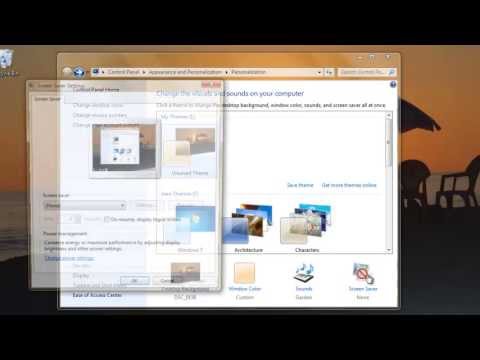Jedna z funkcií v systéme Windows 8 môže mnohí považovať za nepríjemné, je to aktivácia tyčinky, keď sa myš posunie do pravého rohu. Hoci funkcia v systéme Windows 8 umožňuje rýchly prístup k nastaveniam a vyhľadávanie v prostredí moderného rozhrania, otvorí sa mnohokrát, keď sa ukazovateľ myši neúmyselne blíži k hornému alebo dolnému pravému rohu obrazovky.
Problém však možno riešiť trochou úprav v registri. Existuje registru hack, ktorý vám umožní zakázať Charms pruh úplne, ale to nemusí ukázať, že užitočné. Takže je tu jednoduchý. Existuje hodnota databázy Registry, ktorú je možné pridať do editora databázy Registry tak, aby sa panel farieb nezobrazoval, keď sa myš presunie do pravého rohu.
Zakázať panel Windows Charms
Môžete kliknúť pravým tlačidlom myši na hlavnú lištu systému Windows 8.1 a vybrať vlastnosti, čím otvoríte okno Vlastnosti panelu úloh. Na karte Navigácia zrušte začiarknutie políčka Keď ukazujem v pravom hornom rohu, ukážu farby voľba.

Existuje iný spôsob, ako upraviť register.
Najskôr otvorte "Editor databázy Registry". Ak chcete tak urobiť, kliknite pravým tlačidlom myši v ľavom dolnom rohu na otvorenie ponuky Win + X, vyberte možnosť Spustiť, zadajte príkaz regedit.exe a stlačte Enter.

HKEY_CURRENT_USERSoftwareMicrosoftWindowsCurrentVersionImmersiveShell
Tu budete musieť vytvoriť nový kľúč. Kliknite pravým tlačidlom myši v pravom okne> Nový> Kľúč a pomenujte ho EdgeUI.
Kliknite na novo vytvorený kľúč EdgeUI av pravej časti okna kliknite pravým tlačidlom myši a vyberte položku Nový> DWORD (32-bitová) hodnota. Pomenujte to DisableCharmsHint a priraďte hodnotu 1 k tomu. Kliknite na tlačidlo OK a ukončite Editor databázy Registry.
Teraz si všimnete, že keď posuniete myš na pravú hornú alebo spodnú rohu, farba sa nezobrazí.
Ak chcete otvoriť panel Charms, budete musieť presunúť myš do horného alebo dolného pravého rohu a potom ju presunúť do stredu obrazovky. Iba potom sa objaví panel Charms. Alebo môžete použiť Win + C aj klávesové skratky!
Ak chcete obnoviť poplatky, jednoducho odstráňte kľúč EdgeUI. Nezabudnite vytvoriť bod obnovenia systému najprv pred úpravou databázy Registry.